YPSOS:TN:Formulardruck:YPSOSV9
| YPSOS Office Technotes |
|---|
Neue Druckfunktionen in YPSOS Office V9
In YPSOS Office V9 wurden die Routinen für den Druck von Auftrags-, Bestell- und Angebotsformularen überarbeitet und mit neuen Optionen erweitert. So kann beispielsweise über den Druckmodus die Positionierung und Skalierung der Formulare auf dem Papier genau gesteuert werden. Mit dem SVG-Format (Scalable Vector Graphics) steht jetzt auch unter Windows ein einfach zu erzeugendes vektororientiertes Bildformat für den qualitativ hochwertigen Ausdruck Ihres Briefpapiers als Hintergrund für Ihre Formulare zur Verfügung. Da dieses Format Plattformübergreifend verwendet werden kann, wird in gemischten MacOS X/MS Windows-Umgebungen nur noch ein Bild benötigt. Selbstverständlich kann unter MacOS X weiterhin das Adobe-PDF-Fomat verwendet werden.
Bei den weiteren neuen Funktionen sind besonders Aufzählung und die Möglichkeit eines Seitenumbruchs innerhalb von Formularpositionen im Positionstext zu erwähnen.
Neue Druckmodi
Um eine genauere Positionierung des Ausdrucks auf dem Briefpapier möglichst unabhängig vom verwendeten Drucker und Betriebssystem zu ermöglichen, wurden in YPSOS Office V9 unterschiedliche Druckmodi integriert.
Im bisherigen Druckmodus wurde das gedruckte Formular immer in den vom Drucker festgelegten bedruckbaren Bereich skaliert. Dies entspricht dem neuen Druckmodus 0.
Ab YPSOS Office Version 9.0 kann zwischen fünf unterschiedlichen Druckmodi gewählt werden. Der Druckmodus wird in den Druckparametern unter dem Punkt "Allgemein"->"Druckmodus" für den jeweiligen Druckparametersatz eingestellt.
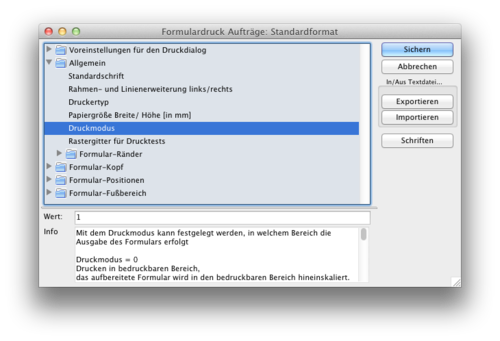
Folgende Werte sind erlaubt:
- Druckmodus = 0
- Drucken in bedruckbaren Bereich,
- das aufbereitete Formular wird in den bedruckbaren Bereich hineinskaliert.
- Da der bedruckbare Bereich bei nahezu jedem Drucker unterschiedlich ist, fällt die Ausgabe eines Formulars je nach Drucker unterschiedlich aus.
- Druckmodus = 1
- Drucken in vollständige Papierfläche,
- das mit der eingestellten Papiergröße (normalerweise DIN A4 mit 210mm x 297mm) aufbereitete Formular
- wird in die gesamte Papierfläche (normalerweise auch DIN A4 mit 210mm x 297mm) hineinskaliert ausgegeben.
- Da ein eingestelltes Papierformat, egal welches, für alle Drucker immer gleich groß ist, sollte die Ausgabe in diesem Druckmodus nahezu deckungsgleich sein, egal auf welchem Drucker das Formular ausgegeben wird.
- Vom Drucker nicht bedruckbare Randbereiche werden aber unter Umständen abgeschnitten
- Druckmodus = 2
- Originalgröße, zentriert auf der vollständigen Papierfläche
- Mit Hilfe des Skalierungsfaktor im Druckdialg (z.B: 75 %) kann mit diesem Druckmodus eine verkleinerte Ausgabe eines Formulars erzeugt werden.
- Vom Drucker nicht bedruckbare Randbereiche werden aber unter Umständen abgeschnitten
- Druckmodus = 3
- gedruckt wird das Formular in der aufbereiteten Originalgröße ausgegeben, links oben im bedruckbaren Bereich der Papierfläche
- Mit Hilfe des Skalierungsfaktor im Druckdialg (z.B: 75 %) kann mit diesem Druckmodus eine verkleinerte Ausgabe eines Formulars erzeugt werden.
- Druckmodus = 4
- gedruckt wird das Formular in der aufbereiteten Originalgröße, links oben auf der Papierfläche ausgegeben
- Mit Hilfe des Skalierungsfaktor im Druckdialg (z.B: 75 %) kann mit diesem Druckmodus eine verkleinerte Ausgabe eines Formulars erzeugt werden.
- Vom Drucker nicht bedruckbare Randbereiche werden aber unter Umständen abgeschnitten
Seitenumbruch innerhalb von Formularpositionen
Bisher musste der Text einer Formularposition immer auf eine Seite des Ausdruckes passen. War der Text zu lang, wurde eventuell in den Fußbereich des Formulars gedruckt oder es fehlten sogar Teile der Positionsbezeichnung. Auch konnte es bei langen Positionsbezeichnugen vorkommen, dass Positionen auf eine neue Formularseite verschoben wurden, obwohl die Position bis auf wenige Zeilen noch auf die vorhergehende Seite gepasst hätte. Dadurch wurde nicht nur unnötig viel Papier verbraucht, sondern das Formular hatte auch unschöne freie Flächen.
Ab YPSOS Office V9 kann der Seitenumbruch jetzt auch innerhalb einer Formularposition erfolgen. Mit dem Druckparameter "Seitenumbruch innerhalb des Bezeichnungstextes erlauben" können Sie festlegen, an welchen Stellen eine Seitenumbruch innerhalb einer Position erfolgen darf:
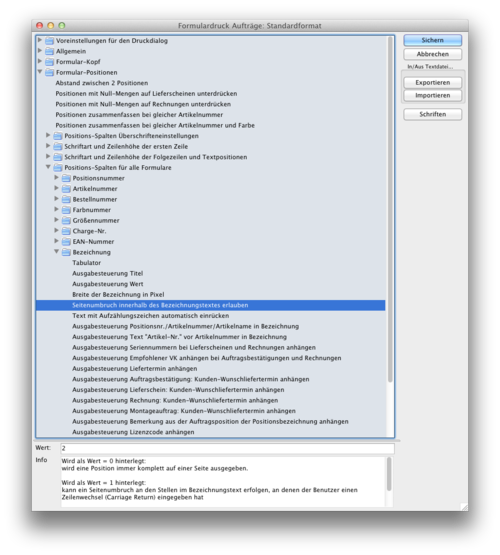
- Wert des Druckparameters = 0
- eine Position wird immer komplett auf einer Seite ausgegeben (bisheriger Modus).
- Wert des Druckparameters = 1
- ein Seitenumbruch kann an den Stellen im Bezeichnungstext erfolgen, an denen der Benutzer einen Zeilenwechsel (Carriage Return) eingegeben hat.
- Wert des Druckparameters = 2
- zusätzlich wie bei Wert = 1 kann ein Seitenumbruch erfolgen, wenn der Text zwischen zwei Zeilenwechsel (Carriage Return) mehr als zwei Zeilen beinhaltet
Aufzählungen im Positionstext
Ab YPSOS Office Version 9.0 können Aufzählungen in Formularpositionen automatisch eingerückt werden. YPSOS erkennt Aufzählungen am ersten Zeichen einer Zeile wenn dieses von einem Leerzeichen gefolgt ist. Ist das erste Zeichen der Zeile in der Liste der Aufzählungszeichen enthalten, formatiert YPSOS die Zeile als Aufzählungszeile.
Die Einrückungen und die Aufzählungszeichen werden im Druckparameter "Text mit Aufzählungszeichen automatisch einrücken" angegeben.
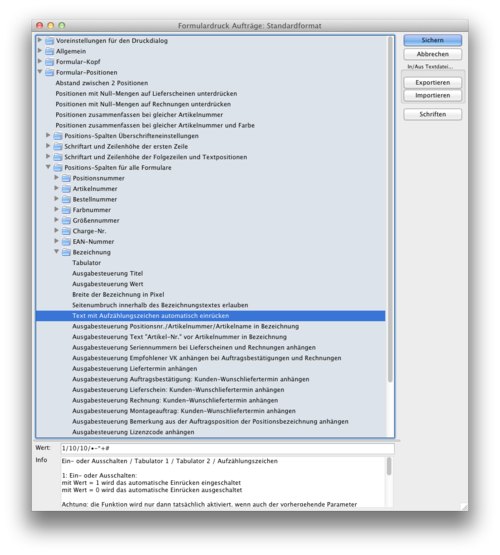
Format:
- Ein- oder Ausschalten / Tabulator 1 / Tabulator 2 / Aufzählungszeichen
- Ein- oder Ausschalten
- mit Wert = 1 wird das automatische Einrücken eingeschaltet
- mit Wert = 0 wird das automatische Einrücken ausgeschaltet
Achtung: die Funktion wird nur dann tatsächlich aktiviert, wenn auch der vorhergehende Parameter "Seitenumbruch innerhalb des Bezeichnungstextes erlauben" mit Wert = 1 oder Wert = 2 gesetzt wurde
- Tabulator 1
- Wert in Pixel, mit dem das Aufzählungszeichen relativ zur Bezeichnung eingerückt wird
- Tabulator 2
- Wert in Pixel, mit dem der Text nach dem Aufzählungszeichen relativ zum Aufzählungszeichen eingerückt wird
- Aufzählungszeichen
- ein oder mehrere Zeichen, die als Aufzählungszeichen erlaubt sind, z.B: •-*+
Beispiel: 1/10/10/•-*+#